質問:
「DVD映画の強制字幕を残すことができますか?DVDディスクを何枚か持っていて、外国語の字幕もあります。ネット検索したら、それらが正式に強制字幕と呼ばれていることを知りました。強制字幕とはなんですか。そして、DVDのリッピングで強制字幕を残す方法はありますか。DVDディスクをリッピングし、いわゆる強制字幕を残したいだけです。DVDから強制字幕をリッピングする方法はありますか?解決方法を教えてください。」
――Yahoo知恵袋
映画、特にSF映画を見る時に、外国語の字幕があるのが普通です。DVDプレーヤーやコンピュータで映画を見ても、映画の字幕とオーディオトラックを他の言語切り替えても、変わりがありません。これは何だろうと思いませんか。それは強制字幕です。強制字幕が欠落することもあります。これからそれの説明します。ここでは、強制字幕とは何か、そして強制字幕付きDVDをリッピングする方法について説明します。
目次
広義では、字幕は映画やテレビ番組の台詞の文字版です。字幕は通常、画面の下辺部に表示され、映像の妨げにならないことが基本です。字幕には、話し言葉を表示するナラティブな字幕と、あまり一般的ではない強制的な字幕があります。
ヒント
映画の強制字幕を残したい理由はいろいろあります。たとえば、一部の映画、特にエイリアンに関するSF映画では、エイリアンの言語が強制字幕で表示されます。強制字幕は映画のメイン音声および視覚効果に重要な役割を果たします。また、映画の特殊効果を出したり、特殊目的に友達とオンラインで共有したりするために、強制字幕が必要な場合もあります。このような場合は、強制字幕を保持する必要があります。
次に、強制字幕付きのDVDをリッピングする方法に関する質問を回答します。強制字幕付きのDVD映画を簡単にリッピングおよび変換できるDVDリッパーが多数あります。DVDムービーをさまざまな形式のビデオに解読、リッピング、および変換できるプロフェッショナルなDVDリッピングソフトウェアツール、Leawo Blu-ray変換を一番お勧めします。iOSデバイスAndroidデバイス、Microsoft Windowsデバイスなど、さまざまなデバイスに対応するために、DVD映画をMP4、AVI、WMV、MKV、MOV、FLVなど形式に変換できます。
DVDディスクの解読に優れたLeawo Blu-ray変換は、市販のDVDディスクといい地域制限といい、あらゆるDVD映画のリッピングと変換に役立ちます。例えば、市販のDVDディスクを解読するための解読ツールをインストールする必要はありません。さらに、強制字幕付きのDVDのリッピングにも役立ちます。「強制字幕」 または 「強制字幕のみ」に設定することで、必要な字幕を取得できます。DVDムービーの変換以外にも、DVDムービーの編集、3Dムービーエフェクトの適用、DVDファイルの1つに結合、DVDディスクの再生などが可能です。


☉ BD・DVDから動画を取り出して、MKV、MP4、MP3のような形式に変換
☉ 出力動画に3D効果を追加
☉ 使いやすい編集機能搭載
☉ 高速や高品質で変換出力
☉ 音声言語、字幕やアングル設定可能
ステップ 1: DVDをソフトに追加
ソフトウェアを開いて、「Blu-ray/DVD変換」モジュールを選択します。DVDフォルダ、isoファイルまたはディスクのコンテンツをソフトウェアに取り込むことができます。
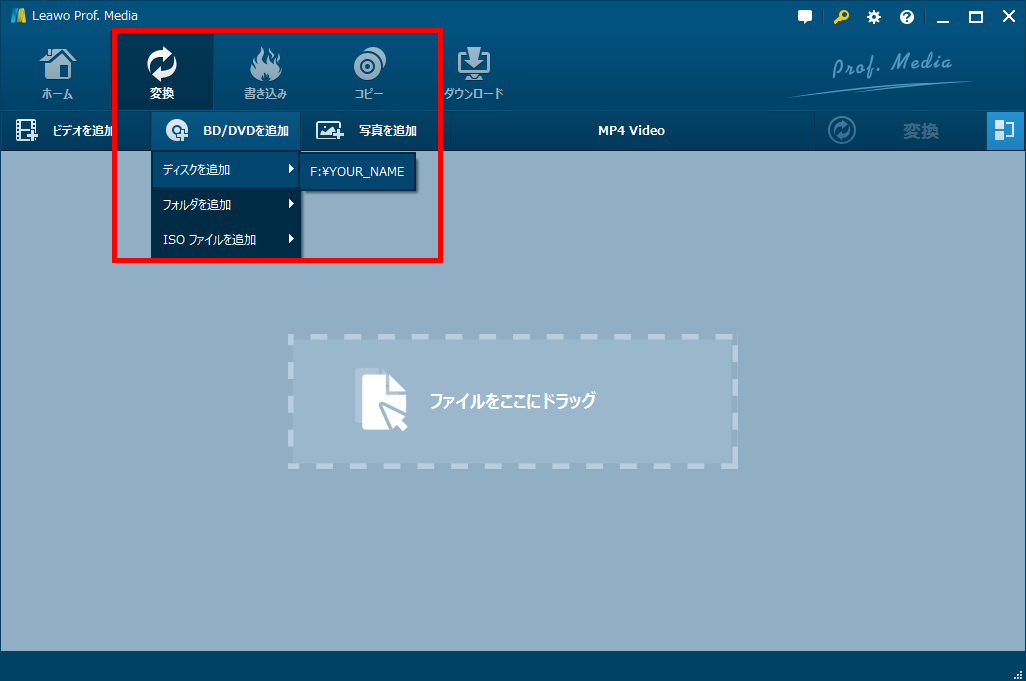
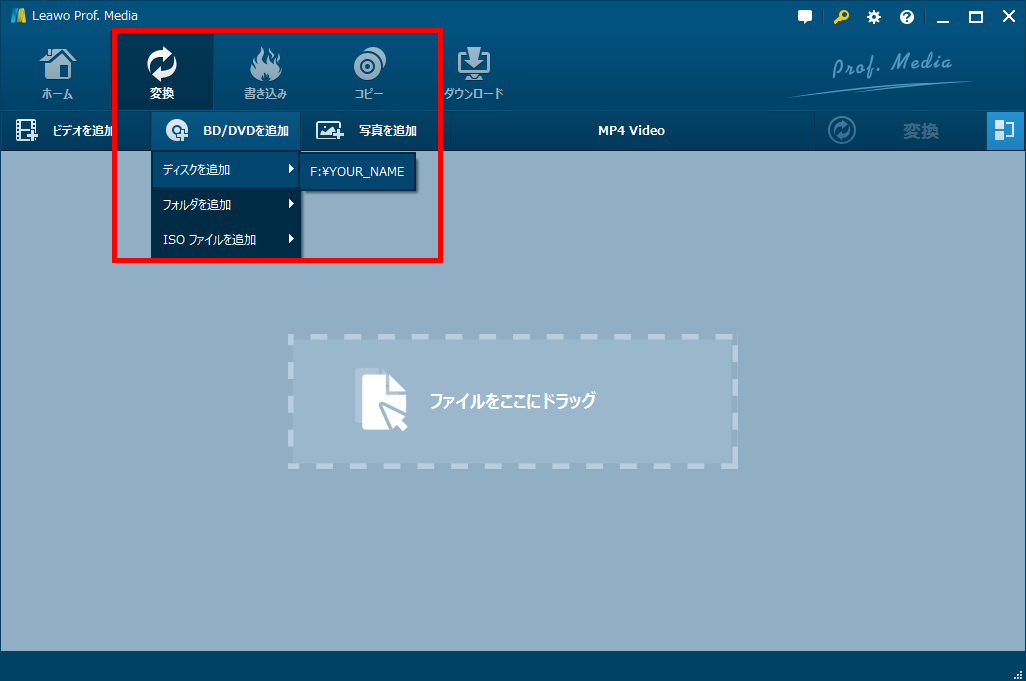
DVDの映像をソフトに取り込んだ後、映像のサイズ、時間、解像度などの概要が表示されます。


ステップ 2: 出力形式を設定
「MP4 Video」ボタンをクリックして、「変更」を選択すると、出力動画の形式が設定できます。汎用的なビデオ、オーディオフォーマットが選択可能です。


出力動画のフォーマットを設定した後、詳細プロファイル画面で映像のコーデック、ビットレート、解像度、フレームワーク、アスペクト比などが調整できます。
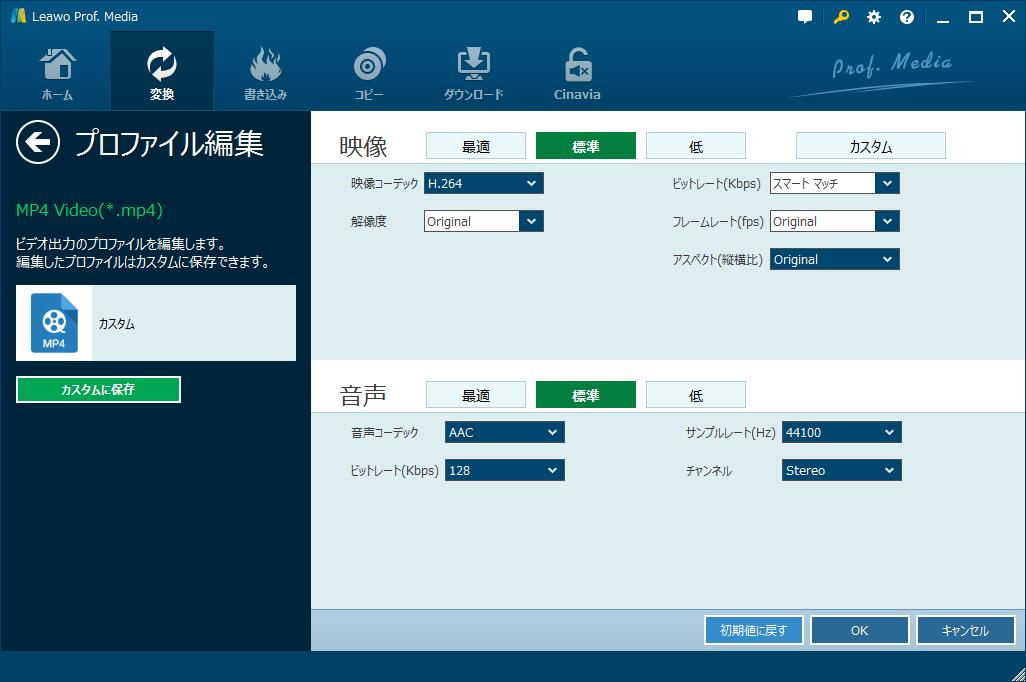
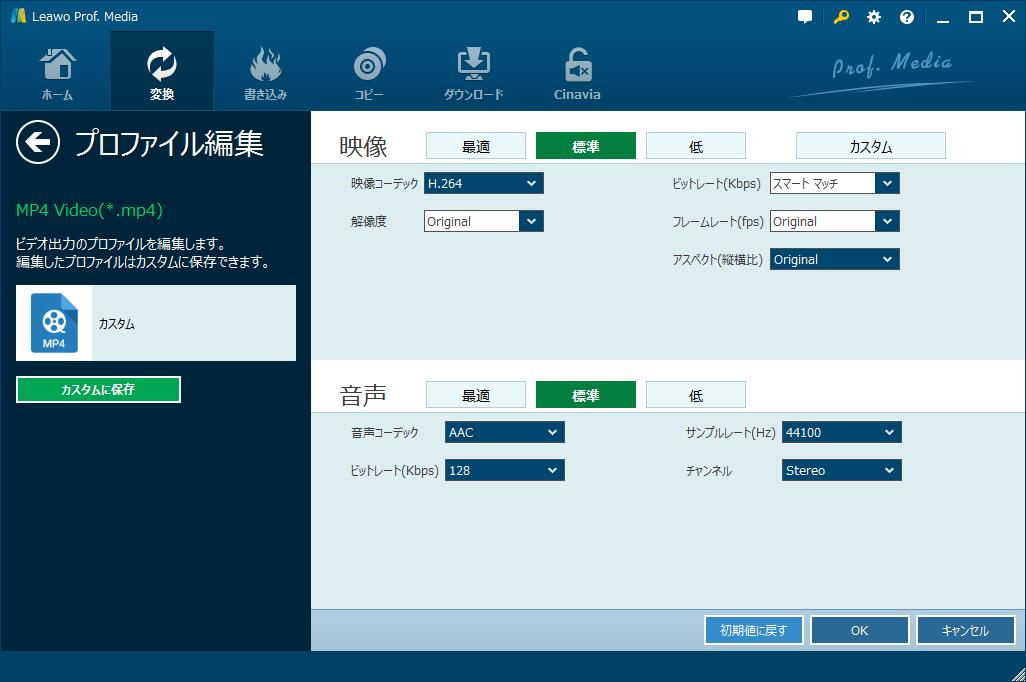
ステップ 3: 動画編集と変換開始
動画概要の右にある「編集」ボタンをクリックすると、動画の時間、画面の効果を編集することができます。


ソフトの右上にある「変換」ボタンをクリックして、出力動画の保存場所を設定してから、変換のプロセスが開始します。


動画ガイド:
Pavtube BDMagicは、Blu-ray/DVD映画を、MP4、AVI、MKV、WMV、FLV、MOVなど、さまざまな形式の動画に簡単にリッピングおよび変換できる優れたBlu-ray/DVDリッピングツールです。また、字幕付きのDVDをリッピングして変換することもできます。さらに、Blu-ray/DVD映画を変換する時に、強制字幕を保持するかどうかを選択できます。
次の手順では、Pavtube BDMagicで強制字幕付きDVDをリッピングする方法を詳しく説明します。
Pavtube BDMagicで強制字幕付きDVDをリッピングする方法
1. Pavtube BDMagicをコンピュータにダウンロードしてインストールします。変換元となるDVD映画を準備します。
2. Pavtube BDMagicを起動し、フォルダアイコンをクリックして変換元のDVD映画を参照し、インポートします。
3. 変換元のDVD映画をインポートしたら、メイン字幕とオーディオトラックを選択し、「強制字幕」オプションにチェックを入れて、出力ファイルに強制字幕を残します。強制字幕のみでDVDをリッピングする場合は、「字幕」に無しを選択し、「強制字幕」オプションにチェックを入れます。
4. 「フォーマット」に出力形式となるプロファイルを選択します。次に、Leawo Blu-ray変換を使用したときと同じように、「設定」ボタンをクリックして、選択した出力プロファイルのビデオパラメータとオーディオパラメータを調整します。
5. 「出力」ボックスに出力ディレクトリを設定します。
6. 最後に、右下の「変換」ボタンをクリックして、強制字幕付きのDVD映画の変換を開始します。
直感的にPavtube BDMagicを使ってDVDをリッピングすることができ、全体の操作も簡単です。
上記は、2つの異なるツールを使用して、強制字幕でDVDをリッピングする方法の詳細な手順を紹介しました。どちらの方がよいですか? 迷う場合は、以下の比較表を参照してください。
|
|
Leawo Blu-ray変換 |
Pavtube Blu-ray Ripper |
|
DVD/Blu-rayから強制字幕付きの動画を出力 |
✓ |
✓ |
|
コピーガードを解除 |
✓ |
✗ |
|
Blu-ray/DVDをビデオ/オーディオの形式で出力 |
✓ |
✓ |
|
字幕、音声言語設定 |
✓ |
✓ |
|
強制字幕を保留 |
✓ |
✓ |
|
Blu-ray/DVDをプレビュー |
✓ |
✓ |
|
出力ファイルのパラメータを設定 |
✓ |
✓ |
|
Blu-ray/DVD映像の編集 |
✓ |
✓ |
|
2D映像を3D映像に出力 |
✓ |
✓ |
|
1:1品質で出力 |
✓ |
✗ |
|
画面スクリーンショット機能 |
✓ |
✓ |
|
複数のファイルを一つに結合 |
✓ |
✗ |
Leawo Blu-ray変換とPavtube BDMagicは、字幕(強制字幕を含む)とメイン音声を残したまま、Blu-ray/DVD映画をさまざまなフォーマットの動画に変換するのに役立ちます。ただし、Leawo Blu-ray変換はディスクの解読をサポートしているのに対し、Pavtube BDMagicは通常のBlu-ray/DVD映画しか変換しません。なお、最近のほとんどのBlu-ray/DVDディスクはコピーガードが付いていることが頭に入れておいてください。
Rating: 3.98 / 5 (69 Reviews)
関連トピック
2024-02-29
【2024年更新】映画「名探偵コナン ハロウィンの花嫁」の配信情報・無料動画からDVDの保存方法までを徹底解説!
2024-02-01
【2024年無料】高画質でDVDをMP4に変換できるフリーソフトとDVDをMP4に変換する方法をまとめて紹介
2024-01-16
【2024年最新版】DVDを再生する方法まとめ | 無料でPC・iPad・iPhone・androidスマホ/タブレット・PS4で楽しめる
2024-03-12
DVDをパソコンに取り込む方法&2024年一番使いやすいDVDコピーソフトおすすめ
2023-11-06
Windows10/11でIFOファイルを再生する方法|IFO MP4 変換方法もあり!
2023-11-27
【最新版】無料・有料からDVDコピーソフトTOP10を厳選し、DVDコピー・ダビングする方法を紹介
30日間
返金保証
30日間の全額返金保証を提供しております。返金ポリシーにより、全てのお客さまに、安心して最高のサービスと製品を提供させていただきます。
1営業日以内
サポート対応
1営業日以内に安心サポート。お客様サポートや技術サポートでも経験豊富なスタッフが迅速に対応しております。
1,000万以上
のユーザー
全世界で千万以上のお客さまや法人様にご利用いただいています。信頼性が高く、ユーザーが安心して利用できる製品を提供いたします。
100%安全
安心ショップ
オンラインストアのデータ通信はベリサイン社の最新技術によって保護されています。安全なショッピングをお楽しみいただけます。